五大绝招,轻松解决USB设备无法识别问题!
当你急需将一个USB设备连接到电脑,却遭遇了“无法识别的USB设备”这一恼人的提示时,你是否曾感到无助和困惑?别担心,这里为你提供了五大实用的解决方法,让你轻松应对USB设备无法识别的困扰。

一、检查硬件连接
首先,我们需要从最基本的硬件连接入手。USB设备无法识别,很多时候是由于硬件连接不良或损坏所致。
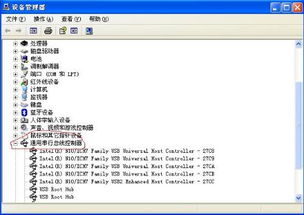
1. 检查USB线
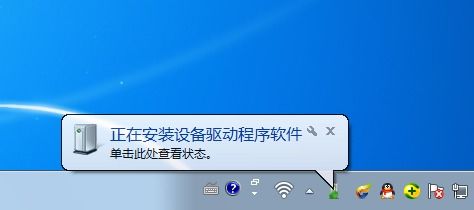
USB线作为设备与电脑之间的桥梁,其质量直接影响到设备的识别情况。有时候,USB线可能会出现断裂、破损或者接触不良的情况,导致无法正常连接设备。此时,你可以尝试更换一根新的USB线进行连接,看是否能解决问题。确保USB线的接头没有灰尘或污垢,这些也可能导致接触不良。
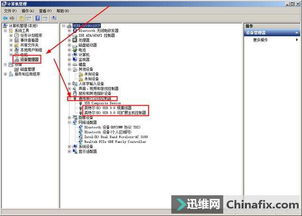
2. 更换USB接口
电脑的USB接口也可能因为老化或损坏而导致无法识别设备。你可以尝试将USB设备插入电脑的其他USB接口,看是否能被正常识别。有时候,某个特定的USB接口可能存在问题,更换接口后就能解决问题。
3. 检查设备状态
检查USB设备的状态指示灯(如果有的话),确认设备是否正常工作。有些设备可能需要手动开启USB功能才能被电脑识别,你可以在设备的设置中查找USB选项,确保已经开启了USB功能。
二、更新或重新安装驱动程序
驱动程序是操作系统与硬件之间的桥梁,如果驱动程序出现问题,系统可能无法识别USB设备。
1. 更新驱动程序
右键点击“此电脑”或“我的电脑”,选择“管理”,然后找到“设备管理器”。在设备管理器中,找到“通用串行总线控制器”下的USB设备。如果设备旁边有一个黄色的感叹号,说明驱动程序存在问题。此时,你可以右键点击有问题的USB设备,选择“更新驱动程序”,系统会自动搜索并安装最新的驱动程序。
2. 重新安装驱动程序
如果更新驱动程序无效,你可以选择“卸载设备”,然后重启计算机。系统会自动重新安装驱动程序,这有时能解决驱动程序损坏或不兼容的问题。
三、调整电源管理设置
电源管理设置不当也可能导致USB设备无法被识别。电脑为了节能,可能会关闭未使用的USB接口,导致设备无法被识别。
1. 禁用USB选择性暂停
在“设备管理器”中,找到“USB Root Hub”或“通用USB集线器”,右键点击设备,选择“属性”。在“电源管理”选项卡中,取消勾选“允许计算机关闭此设备以节约电源”。这样可以确保USB接口不会因节能设置被关闭。
2. 检查电源设置
确保计算机的电源设置不会影响USB设备的正常工作。你可以尝试将电源计划设置为“高性能”模式,以减少电源管理对USB设备的影响。
四、修复系统文件和注册表
系统文件损坏或注册表问题也可能导致USB设备无法被识别。此时,你可以通过系统工具修复系统文件和注册表。
1. 修复系统文件
打开命令提示符(以管理员身份运行),输入命令sfc /scannow,按回车键。等待系统检查并修复损坏的系统文件。这可以修复由于系统文件损坏而导致的USB设备无法识别的问题。
2. 修复注册表
打开注册表编辑器(按Win+R,输入regedit,按回车)。导航到HKEY_LOCAL_MACHINE\SYSTEM\CurrentControlSet\Services\USBSTOR,确认“Start”键值为3,如果不是,修改为3。这可以修复注册表中的设置错误,从而解决USB设备无法被识别的问题。
五、尝试其他方法
如果以上方法都未能解决问题,你可以尝试以下一些其他方法。
1. 重启Plug and Play服务
Plug and Play服务负责管理USB设备的连接,重启它可能会解决问题。你可以通过服务管理器找到Plug and Play服务,右键点击选择“重启”。
2. 更改驱动器号
有时候,更改USB设备的驱动器号可以解决识别问题。你可以在设备管理器中找到无法识别的USB设备,右键点击选择“更改驱动器号和路径”,然后按照提示进行操作。
3. 卸载大容量存储设备
如果设备是大容量存储设备,尝试在设备管理器中卸载后再重新连接。右键点击设备,选择“卸载设备”,然后重新连接USB设备,系统会自动安装驱动程序。
4. 使用设备故障排除工具
Windows系统自带设备故障排除工具,可以帮助检测并修复常见的USB设备问题。你可以打开“设置”,选择“更新和安全”,选择“疑难解答”,点击“其他疑难解答”。找到并运行“硬件和设备”疑难解答,让系统自动检测并修复问题。
5. 尝试在其他电脑上连接设备
有时候,问题可能出在电脑本身上,而不是设备或者USB线。你可以将设备连接到其他电脑上进行测试,看是否能被识别。如果在其他电脑上也无法识别,可能是设备本身的问题。此时,你可以联系设备制造商或者专业的技术人员进行进一步的诊断和修复。
总结与预防
通过以上五大方法,你可以有效地解决USB设备无法识别的问题。然而,为了预防这种情况的发生,你还可以采取一些预防措施。
1. 定期更新驱动程序
确保定期检查和更新USB设备的驱动程序,以确保其与操作系统兼容。你可以使用驱动更新软件自动检测并更新驱动程序。
2. 妥善存储USB设备
在不使用USB设备时,妥善存放,避免物理损坏。同时,定期清洁电脑的USB接口,避免灰尘和污垢影响接触。
3. 定期备份数据
定期备份USB设备上的重要数据,以防数据丢失。这可以在设备出现问题时,最大程度地减少损失。
通过以上方法,你可以有效地解决USB设备无法识别的问题,并预防类似情况的再次发生。希望这篇文章能帮助你解决困扰,让你的USB设备恢复正常工作。
- 上一篇: 轻松参与QQ浏览器抽奖,赢取丰厚Q币大奖!
- 下一篇: 如何轻松关闭或注销你的QQ空间账号
新锐游戏抢先玩
游戏攻略帮助你
更多+-
03/04
-
03/04
-
03/04
-
03/04
-
03/04









